在 Excel 数据处理过程中,有时我们需要根据单元格的颜色对数据进行求和操作,今天要给大家分享一种非常高效实用的方法,那就是 SUBTOTAL 数据筛选的组合方法,下面将详细介绍其操作步骤及相关函数原理。
如下图所示,我们想对C列“费用”中不同颜色进行汇总求和。
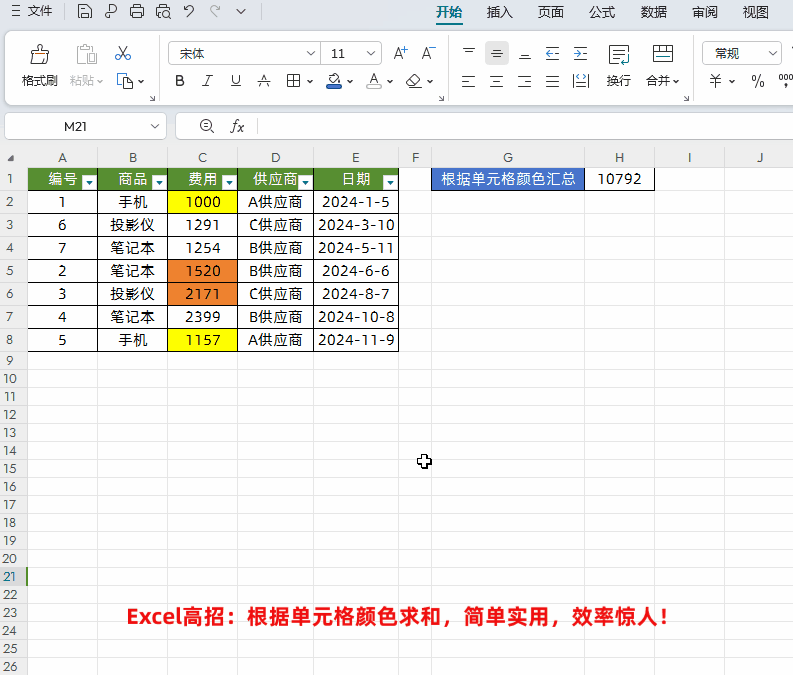
一、操作方法
第一步:设置数据筛选
首先,在 Excel 表格中选择任意一个单元格,这个单元格只要处于我们要操作的数据表格范围内就行。然后,点击【数据】选项卡中的【筛选】按钮,通过这一操作,表格的表头每列都会出现一个筛选的三角形按钮,为后续按颜色筛选做好准备。另外,还有一种快捷操作方式,就是通过快捷键【Ctrl + Shift + L】来添加筛选,同样能快速实现这一功能开启的效果,方便我们进行下一步的数据处理。
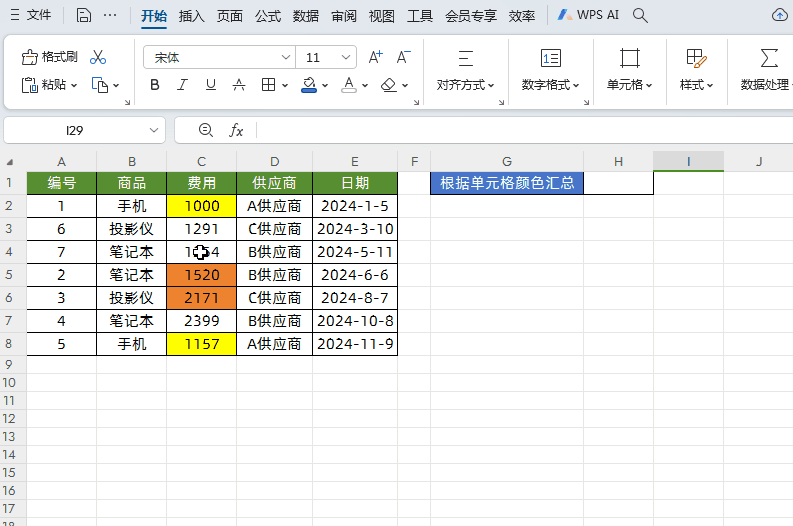
第二步:使用 SUBTOTAL 函数公式
接下来,在目标单元格中(也就是我们想要显示按颜色求和结果的单元格)输入公式:“=SUBTOTAL (9,C2:C8)”。这里的 “9” 作为 SUBTOTAL 函数的第一个参数,有着特定的含义,它代表的是使用 SUM 函数进行求和计算(因为 SUBTOTAL 函数中不同的数字对应不同的计算规则,9 对应的就是 SUM 函数)。“C2:C8” 则是第二个参数,表示引用的区域,也就是我们要对 C 列中从第 2 行到第 8 行这个范围内的数据进行相应的求和操作,当然,具体的引用区域要根据实际的数据范围进行调整。输入公式后,点击回车,此时可以看到目标单元格会显示出一个数值,但这个数值还不是按颜色筛选后的求和结果。接着,点击筛选字段(也就是表头所在单元格)的三角形按钮,在下拉菜单中会出现 “颜色筛选” 选项,选择这个选项后,再进一步选择要汇总求和的颜色,经过这样一系列操作后,就可以实现按颜色的求和了,最终目标单元格显示的数值就是我们所需要的按特定颜色筛选后的求和结果。
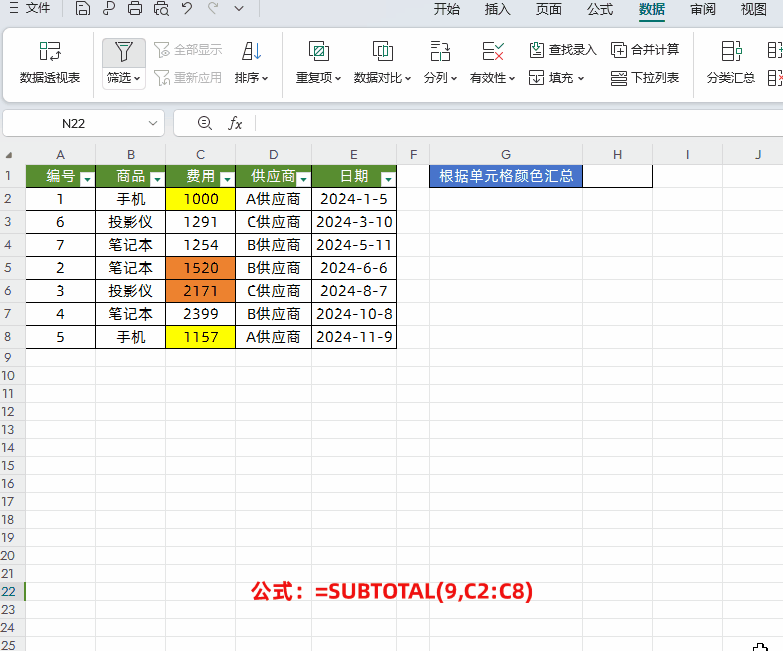
二、方法解读
这个 SUBTOTAL + 数据筛选的组合方法之所以能够实现按颜色求和,关键在于利用了 SUBTOTAL 函数可以忽略隐藏行进行统计的特性,同时结合颜色筛选功能。
SUBTOTAL 函数简介:
功能:SUBTOTAL 函数的主要作用是返回数据清单或数据库中的分类汇总。它在数据处理中非常强大,能够根据我们设定的不同规则对数据进行相应的汇总操作,为分析和整理数据提供了很大的便利。
语法:SUBTOTAL(function_num,ref1,ref2,...),它包含了多个参数,具体含义如下:
第 1 参数:函数序号其实就是数据分类汇总的规则,当参数值处于 1 到 11(包含隐藏值)或 101 到 111(忽略隐藏值)之间的数字时,指定使用何种函数在数据清单中进行分类汇总计算。例如,在我们前面输入的公式 “=SUBTOTAL (9,C2:C8)” 中,“9” 对应的就是 SUM 函数,意味着进行求和计算。不同的数字对应不同的计算规则,具体的参数对应关系可详见相关的函数说明图。
第 2 参数:第 1 个引用区域,像我们例子里的 “C2:C8”,它明确了要参与计算的数据所在的单元格范围,是 SUBTOTAL 函数进行计算的基础数据来源之一。
第 3 参数:第 2 个引用区域,以此类推,SUBTOTAL 函数最多可以设置 1 到 29 个区域或引用,这样就能灵活地应对各种复杂的数据汇总需求了。
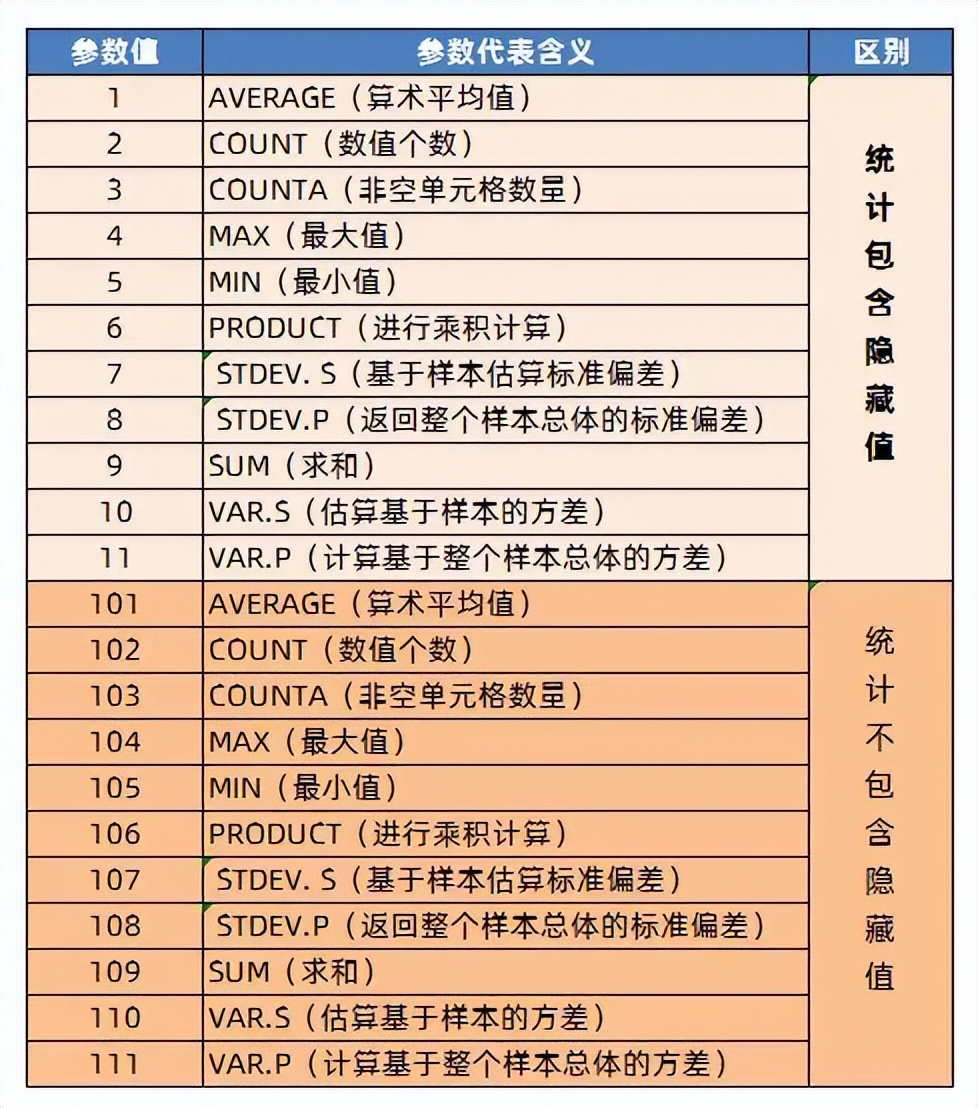
通过上述介绍的操作方法及对 SUBTOTAL 函数的了解,大家就可以在 Excel 中轻松运用这一组合方法,根据单元格颜色来快速准确地进行求和操作,提升数据处理的效率和准确性。









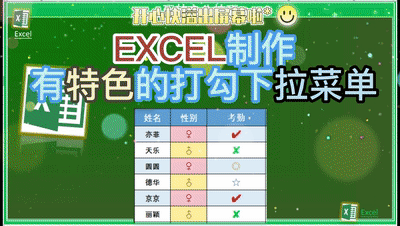
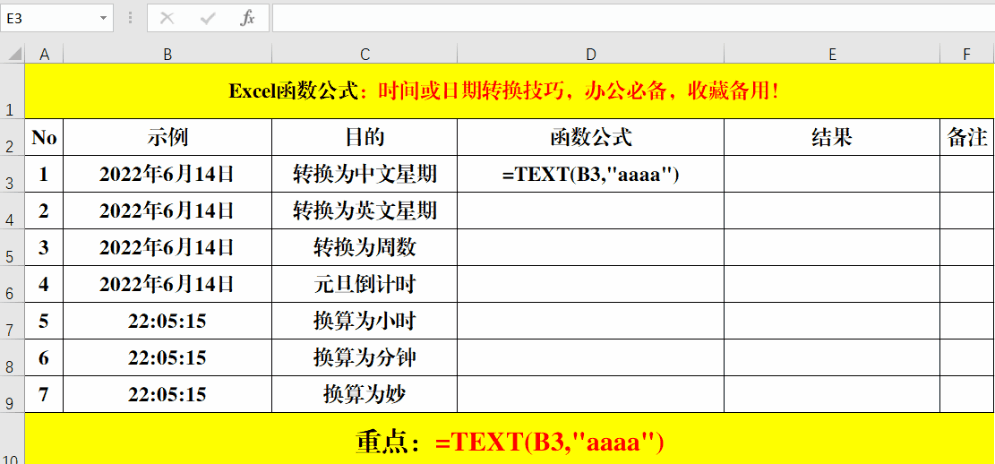

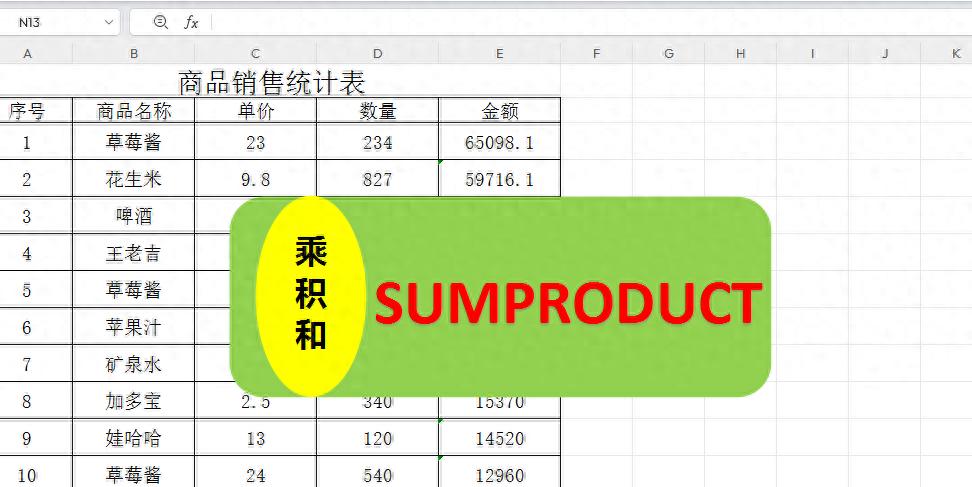
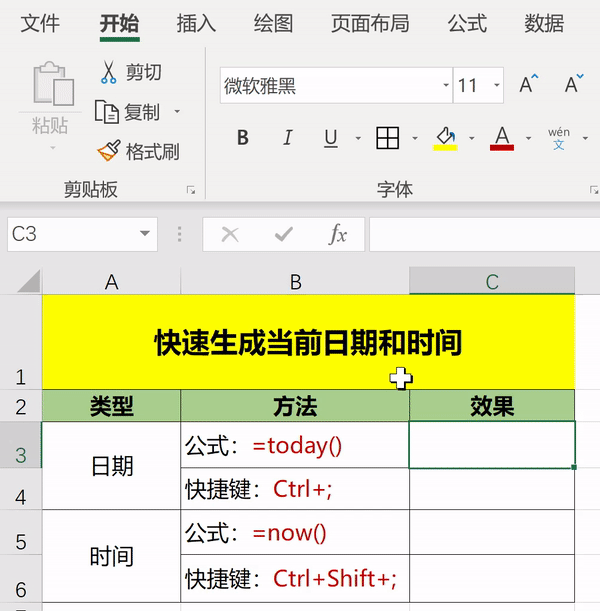
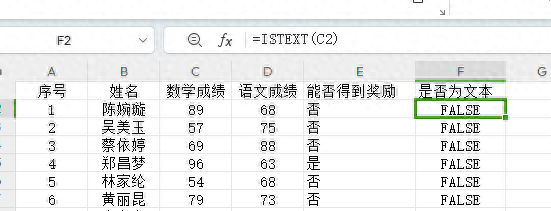
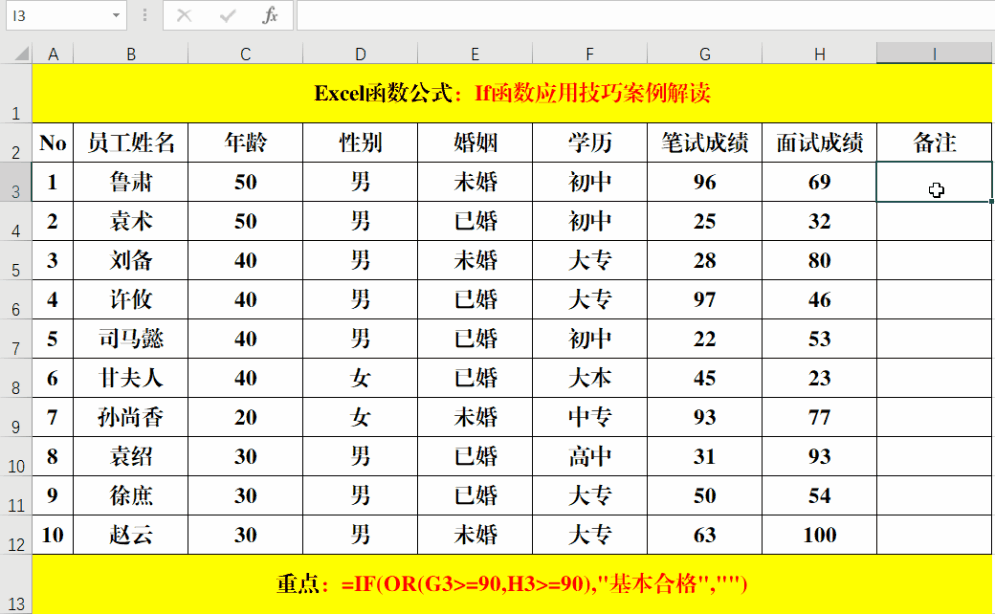
评论 (0)